Establecimiento/cambio de la configuración Wi-Fi
Siga el procedimiento que se indica a continuación para ajustar o cambiar la configuración Wi-Fi.
 Importante
Importante
- Active Conexión inalámbrica sencilla (configuración sin cables) (Easy wireless connect [Cableless setup]) antes de realizar la configuración de la impresora. (no es necesario si cambia la dirección IP). Para obtener información detallada, busque "NR049" en el manual en línea de su impresora y consulte la página que se muestra.
- Si piensa utilizar una impresora a través de la Wi-Fi, asegúrese de realizar la configuración de seguridad para la red Wi-Fi.
 Nota
Nota
- Para algunos modelos, puede realizar la configuración de red para una impresora USB conectada mediante Wi-Fi Connection Assistant. Seleccione USB en Cambiar vista (Switch View) del menú Ver (View) para que se muestren las impresoras.
-
Compruebe el mensaje que aparece y seleccione Sí (Yes).
-
Seleccione Configuración de red de la impresora (Printer Network Setup) en la pantalla mostrada.
Se enumerarán las impresoras detectadas.
-
Seleccione la impresora cuya configuración desee definir o modificar en la lista de impresoras.
Seleccione la impresora con Wi-Fi en Método de conexión (Connection Method) y Disponible (Available) o Requiere config. (Requires Setup) en Estado (Status) para realizar la configuración.
También puede ajustar la configuración de impresora si no se muestra Disponible (Available) o Requiere config. (Requires Setup) como Estado (Status) mediante una conexión USB.
Para configurar impresora conectada por USB, selecciona USB en el menú desplegable de la barra de herramientas y selecciona impresora para ajustar o cambiar la configuración.
-
Seleccione Configuración de red... (Network Settings...) en el menú Configuración de la impresora (Printer Settings).
Aparecerá la pantalla Confirmar la contraseña de la impresora (Confirm Printer Password).
Para obtener más información sobre la contraseña, consulte Contraseña de administrador.
 Nota
Nota- Al hacer clic en el icono
 puede realizar/cambiar la configuración.
puede realizar/cambiar la configuración. -
Si selecciona una impresora conectada por USB en el paso 4 y la impresora seleccionada es compatible con la LAN cableada, se mostrará la siguiente pantalla después de la pantalla Confirmar la contraseña de la impresora (Confirm Printer Password).
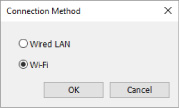
Seleccione Wi-Fi y, a continuación, haga clic en Aceptar (OK).
- Al hacer clic en el icono
-
Introduzca la contraseña y haga clic en Aceptar (OK).
Aparecerá la pantalla Configuración de red (Network Settings).
-
Defina o cambie la configuración.
Puede cambiar de pantalla entre IPv4 e IPv6. Haga clic en la ficha para cambiar el protocolo.
-
Configuración de IPv4/IPv6
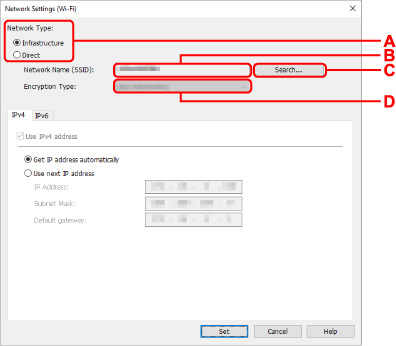
- A: Tipo de red: (Network Type:)
-
Seleccione el modo Wi-Fi.
-
Infraestructura (Infrastructure)
Establece una conexión entre la impresora y la red Wi-Fi con un router inalámbrico.
-
Directa (Direct)
Conecta la impresora con dispositivos de comunicación inalámbrica (teléfono inteligente o tableta) sin un router inalámbrico.
- Si la conexión Wi-Fi está activada en el ordenador y selecciona una impresora conectada por USB en el paso 4, podrá seleccionar Directa (Direct) o no en función de la impresora que utilice.
-
Si se selecciona Directa (Direct), todos los elementos se muestran atenuados y no podrá realizar ningún ajuste.
Además, en función del entorno operativo, no podrá conectarse a Internet desde su equipo.
 Nota
Nota -
- B: Nombre de red (SSID): (Network Name (SSID):)
-
Se muestra el nombre de red (SSID) de la conexión Wi-Fi empleada.
El SSID de la conexión directa inalámbrica aparece mientras se está en ese modo.
- C: Buscar... (Search...)
-
Aparece la pantalla Routers inalámbricos detectados (Detected Wireless Routers) para seleccionar un router inalámbrico al que conectarse. En el caso de un router inalámbrico ya conectado al equipo, se muestra Disponible (Available) en Estado de la comunicación (Communication Status).
Si selecciona un router inalámbrico con No conectado (Not Connected) en Estado de la comunicación (Communication Status) de la lista, al hacer clic en Configurar (Set) se muestra la pantalla de configuración WPA/WPA2 o WEP para un router inalámbrico.
- D: Tipo de codificación: (Encryption Type:)
- Muestra el método de codificación que utilizado en la conexión Wi-Fi.
-
Configuración de IPv4
 Nota
Nota-
Los elementos de configuración siguientes solo están disponibles cuando se selecciona Infraestructura (Infrastructure) para Tipo de red: (Network Type:).
Si se selecciona Directa (Direct), todos los elementos se muestran atenuados y no podrá realizar ningún ajuste.
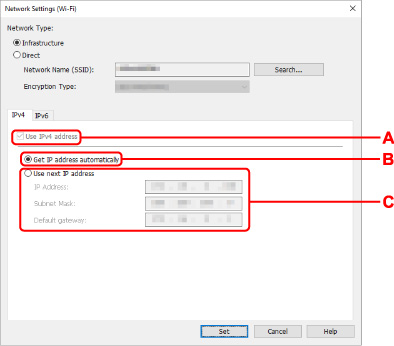
- A: Usar dirección IPv4 (Use IPv4 address)
- Siempre se encuentra seleccionada (se muestra atenuada).
- B: Obtener dirección IP automáticamente (Get IP address automatically)
- Seleccione esta opción para utilizar automáticamente una dirección IP asignada por un servidor DHCP. DHCP Debe activar la funcionalidad del servidor en su router inalámbrico.
- C: Usar siguiente dirección IP (Use next IP address)
-
Seleccione esta opción si no existe ninguna funcionalidad DHCP activada en la configuración en la que utiliza la impresora o si desea utilizar una dirección IP fija.
Introduzca la dirección IP, la máscara de su red y la puerta de enlace predeterminada.
-
-
Configuración de IPv6
 Nota
Nota-
Si selecciona una impresora conectada por USB en el paso 4, es posible que no pueda realizar la configuración de IPv6 en función de la impresora que utilice.
Para obtener información detallada, consulte Lista de modelos no compatibles con la configuración de IPv6 mediante conexión USB.
-
Los elementos de configuración siguientes solo están disponibles cuando se selecciona Infraestructura (Infrastructure) para Tipo de red: (Network Type:).
Si se selecciona Directa (Direct), todos los elementos se muestran atenuados y no podrá realizar ningún ajuste.
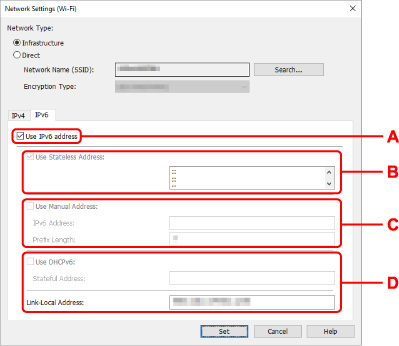
- A: Usar dirección IPv6 (Use IPv6 address)
- Seleccione esta opción al usar la impresora con un entorno IPv6.
- B: Utilizar dirección sin estado: (Use Stateless Address:)
-
Seleccione esta opción al usar una dirección IP asignada automáticamente. Utilice un router compatible con IPv6.
 Nota
Nota- Este elemento de configuración no está disponible según la impresora que utilice.
- C: Utilizar dirección manual: (Use Manual Address:)
-
Seleccione esta opción si no existe ninguna funcionalidad DHCP activada en la configuración en la que utiliza la impresora o si desea utilizar una dirección IP fija.
Introduzca la dirección IP y la longitud de prefijo de la dirección IP.
 Nota
Nota- Este elemento de configuración no está disponible según la impresora que utilice.
- D: Utilizar DHCPv6: (Use DHCPv6:)
-
Seleccione esta opción al obtener una dirección IP mediante DHCPv6.
 Nota
Nota- Este elemento de configuración no está disponible según la impresora que utilice.
-
-
-
Haga clic en Configurar (Set).

